Není nic horšího než být uprostřed herní relace, když vaše PS5 havaruje nebo obrazovka začne blikat bíle, zeleně nebo černě. Pokud k tomu druhému dojde, je snadné se obávat, že s vaším PS5 může být něco vážně špatně. Ať už k tomuto problému dochází již nějakou dobu nebo k němu došlo nedávno po povolení nastavení HDR, existuje řada věcí, které můžete zkusit vyřešit. Ukážeme vám 10 způsobů, jak opravit blikání obrazovky PS5, abyste se mohli vrátit ke hraní.

Proč mi obrazovka na PS5 bliká ?
Pokud vás zajímá, proč máte problém s blikáním obrazovky PS5, může to mít několik důvodů. Nejběžnějším z nich je problém s handshake z HDCP nebo přenosové rychlosti do kabelu HDMI – nebo může být váš kabel HDMI poškozen nebo vadný. Vyřešení tohoto problému může být stejně snadné jako výměna kabelu HDMI nebo může zahrnovat pohrávání si s některými nastaveními na vašem PS5. Pro PS5 je k dispozici HDMI 2.0 nebo vysokorychlostní kabel HDMI. Níže se také podíváme na některé další věci, které by mohly způsobit problém, a způsoby, jak jej opravit.
Rs nadšením: Není problém s blikáním obrazovky? Přečtěte si, jak opravit problém s černou obrazovkou na PS5.
1. Restartujte svůj PS5
Vypnutí a opětovné zapnutí může být odvěkým řešením běžných technických problémů, ale i zde platí. Restartování konzole může problém odstranit, pokud hledáte dočasnou opravu. Pokud to vyřeší váš problém nadobro, skvělé! Můžete však zjistit, že blikání začne znovu, až bude vaše PS5 nějakou dobu zapnuté.
2. Zkuste používat PS5 vodorovně
Může to znít trochu divně, ale mějte s námi trpělivost. Pokud je vaše konzole obvykle svislá, zkuste ji položit vodorovně. Tím se problém s blikáním obrazovky u některých lidí vyřešil.
3. Zakázat HDR
Pokud se vám zdá, že obrazovka vašeho PS5 začala blikat poté, co jste upravili nastavení HDR, můžete zkusit nastavení změnit zpět a poté se ujistěte, že je HDR na konzoli i na televizoru zakázáno. Doufejme, že se tím problém vyřeší. Zde je návod, jak zakázat HDR na vašem PS5:

4. Upravte nastavení přenosové rychlosti
Pokud máte stále problémy s blikáním obrazovky PS5, můžete zkusit změnit přenosovou rychlost 4K na -1 nebo -2, protože se zdá, že to pro mnoho hráčů problém vyřeší. Postup je následující:

5. Odpojte svůj PS5
Problémy s handshake s kabelem HDMI mohou být příčinou blikání obrazovky vašeho PS5. Odpojení všeho by mohlo pomoci! Zde je postup:
6. Upravte rozlišení, režim RGB a nastavení HDCP
Pokud pro vás žádná z výše uvedených oprav dosud nefungovala, další věc, kterou můžete vyzkoušet, je deaktivovat herní režim a HDCP (vysokopásmová digitální ochrana autorských práv) tím, že přejdete do nastavení PS5. HDCP zabraňuje externím zařízením nahrávat video z vaší konzole, takže pokud k nahrávání videa používáte herní snímací zařízení, tuto funkci nevypínejte. Pokud chcete zakázat HDCP, postupujte takto:
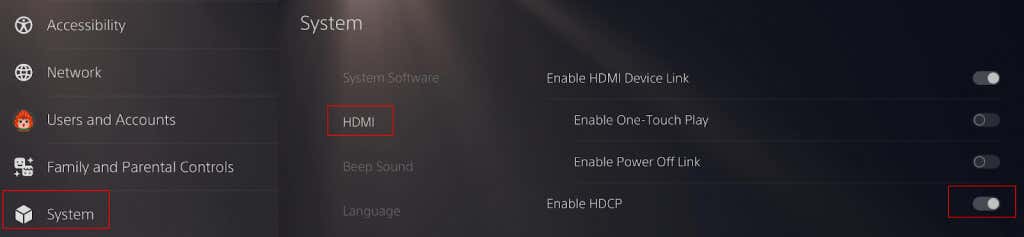
Chcete-li herní režim vypnout, přejděte do Nastavení>Obrazovka a video>Výstup videa>ALLMa vypněte nastavení. Můžete také deaktivovat herní režim televizoru, abyste zjistili, zda to pomůže.

Rozlišení obrazovky PS5 je ve výchozím nastavení nastaveno na Automaticky. Pokud však zaznamenáváte blikání obrazovky PS5, můžete zkusit snížit rozlišení na 1080p a zjistit, zda se tím problém vyřeší. Přejděte do Nastavení>Obrazovka a video>Rozlišenía ruční výběr 1080p..

Pomůže také nastavení rozsahu RGB na plný nebo omezený. Postupujte takto:
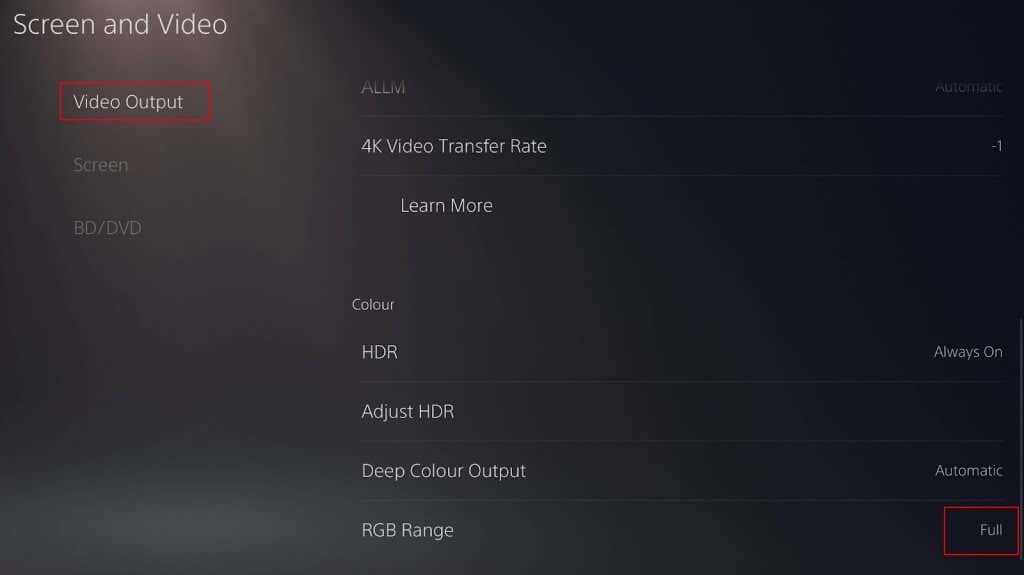
7. Aktualizujte svůj PS5
Problémy může způsobovat to, že v konzoli nejsou nainstalovány nejnovější aktualizace. Zkuste aktualizovat systém PS5 i firmware televizoru, abyste zjistili, zda můžete problém s blikáním obrazovky vyřešit. Chcete-li to provést, přejděte do Nastavení>Systém>Systémový software>Aktualizace a nastavení systémového softwarua zkontrolujte, zda nejnovější aktualizace.
8. Povolit režim výkonu
Výkonový režim PS5 upřednostňuje vysoké snímkové frekvence a jeho zapnutí může pomoci s problémy, pokud obrazovka vašeho PS5 bliká. Zde je návod, jak to povolit:
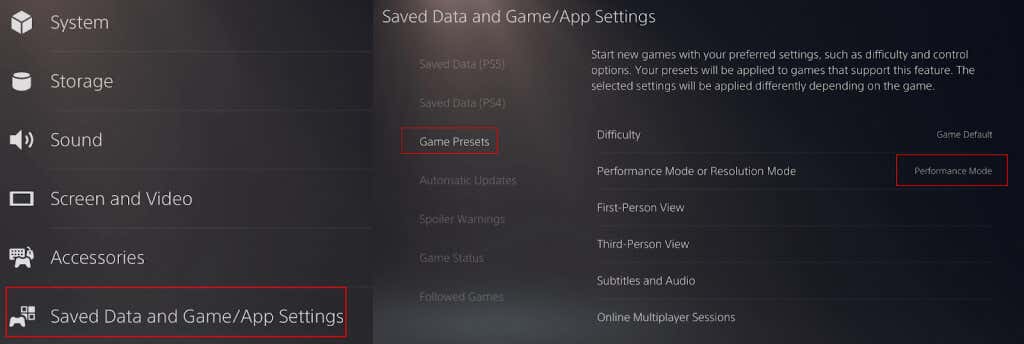
9. Upravit velikost obrazovky/oblast zobrazení
Stále nemáte štěstí? Někteří majitelé PS5 uvedli, že úprava velikosti obrazovky nebo oblasti zobrazení tak, aby byla o něco menší, vyřešila problémy s blikáním obrazovky. Postup je následující:

10. Vyměňte kabel HDMI
Jak již bylo zmíněno dříve, problém může být tak jednoduchý, jako je vadný, poškozený nebo nekompatibilní HDMI kabel. Zkontrolujte, zda používáte vysokorychlostní kabel nebo kabel HDMI 2.0 a zda není roztřepený nebo poškozený. Pokud používáte pomalejší kabel nebo pokud je poškozený, jeho výměna za nový může být klíčem k vyřešení problému s blikáním obrazovky PS5. Naštěstí lze kabely HDMI získat levně od Amazonu a dalších prodejců..
Doufáme, že vám jedna z těchto oprav fungovala! Pokud žádná z těchto oprav nezastavila blikání obrazovky vašeho PS5, možná je načase obrátit se na prodejce, u kterého jste PS5 zakoupili, pokud jste si jej zakoupili nedávno, nebo na Sony se žádostí o podporu a opravu nebo výměnu, abyste se mohli vrátit hraní her. Než vyrazíte, podívejte se na naše opravy a vyzkoušejte, zda vaše PS5 se nepřipojuje k vaší televizi..